
- •Как сменить рабочее окно
- •Как заставить окно исчезнуть и появиться снова
- •Как изменить размер окна
- •Как перемещать окна и удобно располагать их на экране
- •Как закрыть окно
- •Как скопировать информацию из одного окна в другое
- •Как перенести информацию из одного окна в другое
- •10000000001011010000100110001000. В десятичном коде он имеет вид: 192.45.9.200. Адрес сети — 192.45; адрес подсети — 9, адрес компьютера — 200.
- •Вопрос 26. Рисование с помощью Word. Создание и обработка графических объектов. Текстовые эффекты с помощью WordArt 2.0.
- •1) Рисование с использованием встроенных средств Word.
- •Текстовые эффекты с помощью WordArt 2.0 Работа с объектами WordArt
- •Группа "Стили WordArt"
- •Стили WordArt
- •Заливка фигуры
- •Контур фигуры
- •Вопрос 27. Основные понятие электронной таблицы Excel. Интерфейс и функциональные возможности.
- •Работа с листами Вставка и удаление листов
- •Вставка нового листа
- •Одновременная вставка нескольких листов
- •Переименование листа
- •Удаление одного или нескольких листов
- •Вопрос 31.
- •Использование функций
- •Графики
- •Круговые диаграммы
- •Линейчатые диаграммы
- •Диаграммы с областями
- •Точечные диаграммы
- •Биржевые диаграммы
- •Поверхностные диаграммы
- •Кольцевые диаграммы
- •Лепестковые диаграммы
- •Редактирование диаграмм
- •Изменение типа диаграммы
10000000001011010000100110001000. В десятичном коде он имеет вид: 192.45.9.200. Адрес сети — 192.45; адрес подсети — 9, адрес компьютера — 200.
Доменный адрес определяет область, представляющую ряд хост-компьютеров, В отличие от цифрового адреса он читается в обратном порядке. Вначале идет имя компьютера, затем имя сети, в которой он находится. Эталонная модель
Открытой системой - Open Sistem Interconnect (OSI) - называют систему, которая выполняет все функции взаимодействия по обмену сообщениями в сети, сгруппированные в соответствии с эталонной моделью открытых систем. Модель разработана Международной организацией стандартов (МОС) - International Standart Organization (ISO), а саму модель сокращенно называют ЭМВОС. Модель строится применительно к методу пакетной передачи сообщений и реализуются программным обеспечением сети, размещенным в компьютерах-абонентах и специализированных сетевых устройствах.
Перемещение информации между компьютерами различных схем является чрезвычайно сложной задачей. В начале 1980 гг. Международная Организация по Стандартизации (ISO) и Международный Консультативный Комитет по Телеграфии и Телефонии (МККТТ) признали необходимость в создания модели сети, которая могла бы помочь поставщикам создавать реализации взаимодействующих сетей. В тесном сотрудничестве была разработана эталонная модель "Взаимодействие Открытых Систем" (ЭМВОС). Эта модель была описана в рекомендациях Х.200 (МККТТ) и ISO 7498 (ISO). Соответствие ЭМВОС МККТТ и ИСО.
ЭМВОС быстро стала основной архитектурной моделью для передачи межкомпьютерных сообщений. Несмотря на то, что были разработаны другие архитектурные модели (в основном патентованные), большинство поставщиков сетей, когда им необходимо предоставить обучающую информацию пользователям поставляемых ими изделий, ссылаются на них как на изделия для сети, соответствующей эталонной модели. И действительно, эта модель является самым лучшим средством, имеющемся в распоряжении тех, кто надеется изучить технологию сетей. Протоколы
Протокол – это правила взаимодействия одноименных уровней в удаленных системах.
Протоколы реализуются сетевым программным обеспечением и делятся на:
сетезависимые
транспортные
сетенезависимые.
К сетезависимым относятся протоколы сетевого, канального и физического уровня. Их характеристики определяются средой передачи, методами кодирования и модуляции, методами защиты от ошибок.
Транспортные протоколы находятся на транспортном уровне и выполняют промежуточные функции, связанные с передачей информации между взаимодействующими системами через все расположенные между ними физические соединения и коммуникационные системы.
Сетенезависимые протоколы располагаются на прикладном, представительном и сеансовом уровнях. Их характеристики и структура не зависят от созданных и используемых в сети коммуникаций. Они определяются лишь теми задачами обработки информации, которые перед ним поставлены.
Протоколы всех уровней должны быть квазинезависимы: это необходимо для того, чтобы замена протокола на одном из уровней не требовала переделки протоколов на других уровнях.
Кроме того, необходимо, чтобы протокол каждого уровня был прозрачен для протоколов более высоких уровней, т. е. не вносил искажений в их работу. Среди семи уровней протоколов важнейшими являются те, которые расположены на прикладном уровне.
При административном управлении протоколы трех нижних уровней также обеспечивают взаимодействие ЭВМ в сети. Однако точки приложения протоколов высших уровней (4-7) здесь меняются. При основном управлении эти протоколы связывали пары ЭВМ. Однако при административном управлении эти протоколы обеспечивают взаимодействие ЭВМ, специализированной для целей административного управления сетью, со всеми остальными системами. Основные протоколы Интернет
Для передачи информации в сети Internet используется протокол TCP/IP.
TCP/IP (Transmission Control Protocol/Internet Protocol, протокол управления передачей/протокол Internet) — протокол (семейство протоколов), являющийся стандартом для передачи данных между сетями, в том числе в Интернет.
Протокол TCP (протокол управления передачей) разбивает информацию на порции (пакеты) и нумерует их. Затем протокол IP (протокол Интернет) добавляет к каждой порции служебную информацию с адресами отправителя и получателя и обеспечивает доставку всех пакетов.
Благодаря такому способу передачи информации, в Интернет нет необходимости устанавливать отдельный канал связи между двумя компьютерами. Каждый компьютер может одновременно принимать пакеты от большого количества других компьютеров.
TCP/IP является основным протоколом сети Интернет, поэтому для работы в глобальной сети операционная система, установленная на пользовательском компьютере, должна обеспечивать поддержку указанного протокола. Основные ресурсы Интернет
Рассмотрим основные ресурсы (службы) Интернет. Самым популярным ресурсом является всемирная паутина или WWW, которая представляет собой огромное количество (свыше миллиарда) мультимедийных документов, отличительной особенностью которых является возможность ссылаться друг на друга. Это означает присутствие в текущем документе ссылки, реализующей переход на любой документ WWW, который физически может быть размещен на другом компьютере сети Интернет. Используя специальные программы просмотра документов WWW, пользователь сети Интернет может быстро перемещаться по ссылкам от одного документа к другому, путешествуя по пространству всемирной паутины.
WWW (World Wide Web, всемирная паутина) — совокупность взаимосвязанных гипермедийных документов.
В Интернет размещены целые библиотеки файлов, доступ к которым обеспечивается службой FTP.
FTP (File Transfer Protocol, протокол передачи файлов) — хранилище и система пересылки всевозможных файлов.
Как упоминалось выше, вначале компьютерная сеть интенсивно использовалась для быстрой пересылки текстовых сообщений. Поэтому старейшим ресурсом Internet является E-mail (электронная почта).
E-mail (электронная почта) — система пересылки электронных писем.
В Интернет существует специальная служба, позволяющая размещать на взаимосвязанных компьютерах сообщения для обмена мнениями. Подключившись к одному из таких компьютеров и выбрав дискуссионную группу (телеконференцию) по интересам, вы можете прочитать опубликованные сообщения, задать вопрос в группу или ответить на чей-то вопрос. Сообщения обычно быстро тиражируются на другие компьютеры и хранятся небольшой промежуток времени, поэтому данный ресурс получил название Группы новостей.
Группы новостей (телеконференции) — глобальная распределенная система для обмена сообщениями и ведения дискуссий.
Одной из самых популярных систем подобного рода являются группы новостей Usenet.
Сервис Telnet позволяет подключиться к удаленному компьютеру и работать с его ресурсами.
Telnet — служба для удаленного управления компьютерами.
Однако чаще всего такие компьютеры работают под управлением того или иного варианта операционной системы Unix (Юникс), поэтому в настоящее время эта служба используется прежде всего сетевыми администраторами.
Наконец, в Интернет есть система IRC (Chat), реализующая общение пользователей в реальном режиме времени посредством ввода текста с клавиатуры.
IRC (Internet Relay Chat, беседа через Internet) — служба для общения пользователей Интернет в реальном режиме времени посредством ввода текста с клавиатуры.
Интернет можно использовать в различных областях:
- профессиональная деятельность;
- коммерческая деятельность;
- получение образовательных услуг;
- отдых и развлечения.
Электронная почта — технология и предоставляемые ею услуги по пересылке и получению электронных сообщений (называемых «письма» или «электронные письма») по распределённой (в том числе глобальной) компьютерной сети.
Электронная почта по составу элементов и принципу работы практически повторяет систему обычной (бумажной) почты, заимствуя как термины (почта, письмо, конверт, вложение, ящик, доставка и другие), так и характерные особенности — простоту использования, задержки передачи сообщений, достаточную надёжность и в то же время отсутствие гарантии доставки.
Достоинствами электронной почты являются: легко воспринимаемые и запоминаемые человеком адреса вида имя_пользователя@имя_домена (например, somebody@example.com); возможность передачи как простого текста, так и форматированного, а также произвольных файлов; независимость серверов (в общем случае они обращаются друг к другу непосредственно); достаточно высокая надёжность доставки сообщения; простота использования человеком и программами.
Недостатки электронной почты: наличие такого явления, как спам (массовые рекламные и вирусные рассылки); теоретическая невозможность гарантированной доставки конкретного письма; возможные задержки доставки сообщения (до нескольких суток); ограничения на размер одного сообщения и на общий размер сообщений в почтовом ящике (персональные для пользователей).
В настоящее время любой начинающий пользователь может завести свой бесплатный электронный почтовый ящик, достаточно зарегистрироваться на одном из интернет-порталов. 22 вопрос: Текстовый процессор – программа, предназначенная для создания, редактирования и форматирования текстовых документов. Современные текстовые процессоры позволяют создавать документы трех типов:
печатные документы;
электронные документы;
Web-документы. Основные возможности текстового процессора :
ввод текста;
редактирование текста;
вывод текста на печать;
форматирование текста:
сохранение текстового файла;
поиск и замена символов. 23 вопрос : Основные приемы форматирования текста.
Форматирование – это преобразование внешнего вида текста и его расположения на странице. В Word есть несколько способов форматирования:
1) Форматирование символов - применяется к отдельным символам или их группе;
2) Форматирование абзацев - применяется к целым абзацам;
3) Автоформатирование - использование стилей, шаблонов и команды Автоформат.
Например, символы могут иметь полужирное, курсивное, подчеркнутое начертания, или могут быть набраны шрифтом большего размера.
Абзацы текста можно:
1) Выровнять по левому краю.
2) Выровнять по центру.
3) Выровнять по правому краю.
Чтобы форматировать фрагмент текста, необходимо его выделить. Простейший способ выделить фрагмент – нажать кнопку мыши и протащить курсор по выделяемому тексту.
Для форматирования используют или кнопки панели инструментов Форматирование, или соответствующие команды из меню Формат. В Word реализован следующий важный принцип: «Что Вы видите на экране, то и получаете при печати.»
Абзац.
При
наборе текста Word автоматически переносит
текст на следующую сроку.
Конец абзаца всегда обозначается
специальным символом –
![]() маркером конца абзаца, в котором также
содержится информация о форматах абзаца.
Если Вы удаляете маркер абзаца, то
удаляется и форматирование, а текст в
этом абзаце получит форматирование
следующего за ним абзаца.
маркером конца абзаца, в котором также
содержится информация о форматах абзаца.
Если Вы удаляете маркер абзаца, то
удаляется и форматирование, а текст в
этом абзаце получит форматирование
следующего за ним абзаца.
Маркер конца абзаца относиться к непечатаемым символам, т.е. при распечатывании документа на принтере этот символ не отображается. На экране можно сделать видимыми все непечатаемые символы, в том числе маркеры абзацев и пробелы, если нажать кнопку Непечатаемые символы на стандартной панели инструментов.
Таким образом, Абзац – это любая часть документа, введенная от одного нажатия клавиши Enter до другого. Абзац может содержать текст, графику, объекты (например, формулы и диаграммы) или другие элементы. Конец абзаца обозначается маркером абзаца. Форматирование символов
Форматирование символов включает в себя установку различных параметров шрифта, интервалов между символами и смещений. С помощью этих средств можно выделить в документе наиболее важные места (например, заголовки). Кроме того, существуют дополнительные средства, позволяющие устанавливать отображение символов малыми прописными буквами, в виде верхних и нижних индексов и т. д. Помимо этих средств форматирования при работе над документом могут быть использованы специальные символы шрифтов, которые позволяют внести разнообразие в оформление документа. Форматирование абзацев
Форматирование часто применяется по отношению к абзацу.
Абзац — фрагмент текста, процесс ввода которого закончился нажатием на клавишу ввода Enter. Абзац является ключевым элементом в структуре документа для многих текстовых процессоров (хотя имеются и другие, например, в Microsoft Word — разделы).
Операции форматирования абзацев включают установку границ абзацев и абзацных отступов, выравнивание, а также включение переноса слов.
Установку границ абзацев производят с помощью маркеров отступов, находящихся на координатной линейке, или соответствующими командами меню.
Выравнивание (выключка). Различают четыре вида горизонтального (влево, вправо, по центру, по ширине) и три вида вертикального выравнивания (вверх, вниз, по высоте).
Перенос. При выключенном режиме автоматического переноса слово, не поместившееся на строке, полностью переносится на следующую строку. Это не придаст элегантности тексту; его правый край остается неровным. Для улучшения внешнего вида текста используют режим переноса. При ручном варианте переноса пользователь сам определяет место переноса, вводя дефис, и жестким переводом каретки (нажатием на клавишу Enter) переходит на следующую строку. Использование такого режима переноса приводит к необходимости удаления дефисов при повторном форматировании текста документа.
При включенном режиме автоматического переноса реализуется мягкий вариант переноса: текстовый процессор сам делит слово на слот и переносит его наилучшим способом. Этот режим не создает никаких трудностей при повторном форматировании. Форматирование всего документа в целом : Процесс оформления внешнего вида документа в целом или его фрагментов в любой программной среде называют форматированием. Само слово форматирование происходит от слова «Форма», т.е. чему-либо надо придать определенную форму. Различные способы и инструменты форматирования, которые представляет текстовый процессор Word, позволяют получить профессионально оформленный текст. Форматирование документов осуществляется в результате следующих действий:
- установки параметров страницы документа;
- применение шрифтового оформления символов текста;
- задания положения абзацев на станице и установка для них отступов и интервалов (слева и справа, межстрочный и межабзацный интервалы);
- выбора вариантов обрамления и заполнения абзацев;
- расположение текста в колонках;
- задание стиля, оформление символа, абзаца, страницы и т.д.
Большая часть этих действий может быть реализована с помощью инструментов меню Формат. Форматирование документа основано на задании новых форматов элементам текста, которые должны быть предварительно выделены. Прежде чем форматировать текст, надо его выделить.
Шрифтовое выделение текста (форматирование символов).
Текст документов набирается установленным по умолчанию шрифтом, настройка которого выполняется в диалоговом окне Шрифт, вызываемого командой Формат, Шрифт. Установки формата шрифта могут быть сделаны для любого фрагмента текста. Установленные параметры шрифта действуют применительно ко вновь вводимому тексту или к выделенному фрагменту текста. Для выделения фрагмента текста необходимо его предварительно выделить. Диалоговое окно команды Шрифт содержит три вкладки. На каждой вкладке в окне Образец отображается результат настройки шрифта. Вкладка Шрифт с параметрами — тип шрифта. Для ввода русских букв обычно применяются шрифты: Times New, Roman, Anal, Courier и др. Начертание шрифта: обычный, курсив, полужирный, полужирный курсив размер шрифта в пунктах или других единицах. Подчеркивание выделенного фрагмента линиями разного типа, цвет шрифта, одной или двумя зачеркнутыми линиями символы выделенного фрагмента.
Отображение выделенных символов на уровне верхних или нижних индексов; сделать выделенный фрагмент скрытым; выделенный фрагмент отображать обычными или малыми прописными буквами, с тенью или по контуру (двойной обводкой), приподнятым или утопленным.
Вкладка Интервал с параметрами:
Интервал который позволяет указать расстояние можно изменить рядом в окне; смещение устанавливает смещение выделенного фрагмента относительно базовой линии вверх или вниз; кернинг служит для автоматического подбора интервала между символами.
Вкладка Анимация позволяет из списка выбрать тип анимации выделенного фрагмента. Кнопка По умолчанию использует сделанные установки шрифта во всех новых документах, основанных на текущем шаблоне. Быстрая установка формата шрифта может быть выполнена с использованием кнопок панели инструментов Форматирование: Шрифт, Размер шрифта, начертания шрифта (полужирный — кнопка Ж, курсив — кнопка К, подчеркивание — кнопка Ч). Создание и использование надписей
Надписи - это специальные объекты Word, которые используются в качестве «контейнеров» для текста. Фрагменты текста, помещенные в надписи, можно свободно перемещать по документу, можно включать для них режим обтекания остальным текстом документа.
Для создания пустой надписи следует нажать кнопку «^ Надпись» на панели инструментов «Рисование». Курсор «мыши» примет при этом вид перекрестия. Перекрестие нужно поместить в то место на странице, где должен размещаться левый верхний угол надписи, и при нажатой левой клавише начертить прямоугольник.
После создания надписи в нее может быть вставлена любая информация. Нужно поместить курсор ввода в надпись и ввести информацию с клавиатуры или вставить из буфера обмена.
Операции перемещения, изменения размеров, включение обтекания текстом выполняются с надписью так же, как и с рисунком (только вместо команды Формат/Рисунок используется команда Формат/Надпись). Для надписи можно создать рамку и фон с помощью средств вкладки Цвета пи линии команды Формат/Надпись.
При создании надписи рамка вокруг нее создается по умолчанию. Для удаления рамки следует установить на вкладке ^ Цвета и линии в поле Цвет линии вариант Нет линий.
Несколько надписей можно связать в цепочку. Текст, вводимый в предыдущую надпись цепочки, будет «перетекать» в следующую по мере заполнения надписи. Если удалять текст из надписи, в него будет «перетекать» текст из следующей надписи цепочки. Связанные надписи можно использовать для создания документов сложной структуры, например, рекламных проспектов. Для связывания надписей следует:
выделить первую надпись;
на панели инструментов Надпись нажать кнопку Создать связь с надписью;
щелкнуть внутри надписи, которая является следующей в цепочке; повторить операцию для остальных надписей. Создание списков-перечислений
Текстовый
редактор Word позволяет оформить несколько
следующих друг за другом абзацев в виде
списка. При этом в начале каждого из них
будет установлен либо его порядковый
номер в списке, либо какой-нибудь символ
– маркер. В первом случае список будет
называться нумерованным, во втором –
маркированным. Для оформления нескольких
абзацев в виде списка их необходимо
выделить и выполнить команду Формат |
Список. Далее в соответствующих вкладках
ее диалогового окна выбирается тип
маркировки или нумерации. Если произвести
вышеперечисленные действия при отсутствии
в тексте выделения, то список будет
создаваться из вновь образованных
абзацев.
Оформление
заголовков :
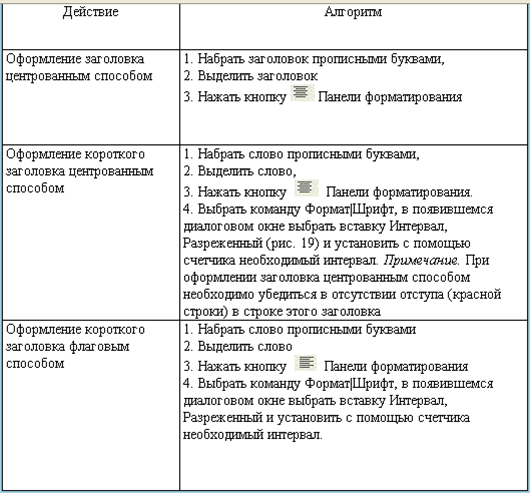
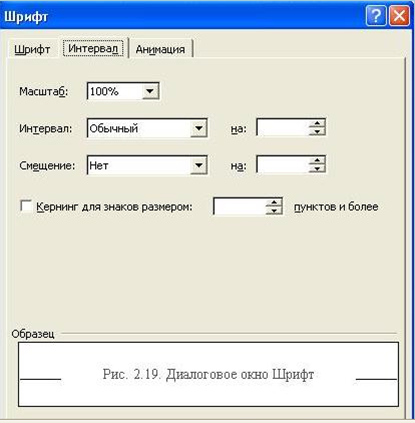 24
вопрос :
Создание
сносок :
Сноски бывают как обычными, которые
оформляются на текущей странице, так и
концевыми – в этом случае, все сноски
выставляются в конце текстового
документа. Принцип их добавления в текст
следующий. Для того, чтобы создать на
странице обычную сноску, нужно открыть
главное меню и найти в нем группу
«Ссылки». На открывшейся ленте выбрать
группу «Сноски», после чего нажать на
пункт «Вставить сноску». Там, где на
странице находится курсор, вставляется
значок, соответствующий сноске. А в
нижней части страницы ставится номер
сноски, и появляется разделительная
линия, служащая для ее выделения.
Концевые сноски вставляются примерно
таким же образом. Разница между действиями
будет заключаться только в том, что в
группе «Сноски» необходимо будет выбрать
строку «Вставить концевую сноску».
Результатом подобных действий будет
вставка значка сноски в том месте
страницы, где размещен курсор.
Разделительная линия появится уже в
конце документа, она будет сопровождаться
номером сноски.
24
вопрос :
Создание
сносок :
Сноски бывают как обычными, которые
оформляются на текущей странице, так и
концевыми – в этом случае, все сноски
выставляются в конце текстового
документа. Принцип их добавления в текст
следующий. Для того, чтобы создать на
странице обычную сноску, нужно открыть
главное меню и найти в нем группу
«Ссылки». На открывшейся ленте выбрать
группу «Сноски», после чего нажать на
пункт «Вставить сноску». Там, где на
странице находится курсор, вставляется
значок, соответствующий сноске. А в
нижней части страницы ставится номер
сноски, и появляется разделительная
линия, служащая для ее выделения.
Концевые сноски вставляются примерно
таким же образом. Разница между действиями
будет заключаться только в том, что в
группе «Сноски» необходимо будет выбрать
строку «Вставить концевую сноску».
Результатом подобных действий будет
вставка значка сноски в том месте
страницы, где размещен курсор.
Разделительная линия появится уже в
конце документа, она будет сопровождаться
номером сноски.
Создание примечаний : Для ввода примечания выделите текст или элемент, с которым требуется связать примечание. На панели инструментов Рецензирование выберите кнопку Создать примечание. Введите текст примечания в выноске. При этом фрагмент текста выделяется красным цветом, а на полях появляется поле для ввода примечания, а на панели "Примечания" становятся доступными кнопки навигации и удаления примечаний. Если примечания не отображаются на экране, на панели инструментов «Рецензирование» в группе «отслеживание» щелкните Показать исправления, пометить Примечания. Добавление выносок
Выноска представляет собой тип текстового поля, включающего линию для указания на то или иное место в документе. Выносками удобно пользоваться, когда требуется указать и пояснить какие-то части рисунка. В выноску можно включать текст и вставлять рисунки. Как и для текстового поля, можно указать цвет заливки, стиль и цвет линии. Если выноска должна содержать только текст, укажите для заливки значение Нет заливки и выберите цвет линий. Вы можете изменять, перемещать и определять уровень выноски.
При вставке выноски вы рисуете линию от того места, на которое она должна указывать, до места, в котором будет вставлен комментарий. Для вставки выноски выполните следующие действия.
- Выберите команду Автофигуры•Выноски на панели инструментов рисования и выделите стиль выноски, которым вы будете пользоваться. Щелкните на кнопке Выноски.
- Установите указатель мыши (в виде крестика) в то место, куда должна указывать выноска.
- Щелкните и, не отпуская кнопку мыши, перетащите указатель на то место, где вы хотите разместить текст выноски.
- Отпустите кнопку мыши.
- Введите текст выноски. Форматирование выносок
Цвета и стили линий применяются к выноскам точно так же, как и к любому другому объекту, нарисованному вами. Для изменения формата выноски выделите ее и выберите команду Формат • Автофигура; затем щелкните на вкладке Надпись. Щелкните на кнопке Формат выноски для отображения диалогового окна, предназначенного для изменения формата выноски. С помощью параметров этого окна можно определить тип и угол линии выноски, указать, как линия выноски будет соединена с текстом выноски, и будет ли заключен в рамку текст выноски.
В группе Тип можно выбрать один из четырех типов выноски для указателя и текстового поля. Параметры, выбранные вами в диалоговом окне Формат выноски, будут применены как к текущей выноске, так и к последующим выноскам, которые вы будете создавать.
Для форматирования выноски выполните следующие действия.
- Выделите выноску, которую требуется форматировать.
- Выберите команду Формат•Автофигура; затем щелкните на вкладке Надпись. Щелкните на кнопке Формат выноски для отображения диалогового окна, предназначенного для изменения параметров формата выноски.
- В группе Тип выделите один из четырех представленных типов выноски. Типы один и два определяют прямые линии; тип три определяет линию из двух элементов; тип четыре определяет линию из трех элементов.
- Выберите необходимые параметры в группе Параметры.
- Щелкните на кнопке ОК Создание элементов Автотекста : Общий (и самый быстрый) для двух последних версий редактора Word способ добавления элементов автотекста:
выделить фрагмент текста, который вы хотите внести в список элементов автотекста;
нажать сочетание клавиш «Alt»+«F3».
В
редакторе Word 2003 откроется диалоговое
окно Создание элемента автотекста:
 Достаточно
нажать кнопку ОК и элемент автотекста
будет добавлен.
Достаточно
нажать кнопку ОК и элемент автотекста
будет добавлен.
В
редакторе Word 2007 откроется иное диалоговое
окно - Создание нового стандартного
блока:
 В
поле Коллекция выберите из списка иное
значение - Автотекст, нежели подставленное
по умолчанию . Больше ничего можно не
менять.
Создание
элементов Автозамены :
Автозамену можно использовать
для ввода часто используемого текста,
таблиц, рисунков и других объектов.
В
поле Коллекция выберите из списка иное
значение - Автотекст, нежели подставленное
по умолчанию . Больше ничего можно не
менять.
Создание
элементов Автозамены :
Автозамену можно использовать
для ввода часто используемого текста,
таблиц, рисунков и других объектов.
1) Выделите текст, таблицу или рисунок в любом документе.
2) Нажмите кнопку Office и в появившемся меню выберите пункт Параметры Word. Выберите Правописание, а затем нажмите кнопку Параметры автозамены .
3) Во вкладке Автозамена окна Автозамена в поле на отображен выделенный текст. В поле заменить введите сочетание символов, которое при вводе будет заменяться выделенным текстом. Этот набор символов не должен представлять собой какое-либо существующее слово или аббревиатуру, в противном случае они будут автоматически заменяться при вводе.
4) Нажмите кнопку Добавить. (WORD 2003 - Теперь заходим в меню – Сервис – Параметры Автозамены. ) Работа с Мастерами. Мастер - это специальный шаблон, с помощью которого можно быстро создавать стандартные документы: письма, факсы, календари и т.п., не затрачивая время на его форматирование. Для этого нужно заполнить несколько полей в соответствующих окнах.
Для того, чтобы напечатать документ, можно сначала просмотреть на экране, как он будет выглядеть на бумаге, задать параметры печати.
Порядок выполнения работы.
1) В меню Файл выберите команду Создать - Другие Документы - Мастер Календарей.
2) После нажатия кнопки ОК откроется диалоговое окно, в котором надо заполнить несколько полей последовательно, по шагам, нажимая каждый раз после заполнения поля кнопку Вперед.
3) На первом шаге выберите ориентацию страницы.
4) На втором шаге выберите стиль календаря.
5) На третьем шаге определите, нужен или нет рисунок, место под него.
6) На четвертом шаге выберите временной интервал для календаря.
7) На пятом шаге вам предстоит определить, вывести или нет на экран справку о дальнейших действиях машины.
8) Нажмите кнопку Готово.
9) В созданном календаре можно изменить формат шрифтов и выбрать рисунок. 25 вопрос : Создание таблиц. 1) Для того чтобы создать таблицу в word необходимо перейти во вкладку «вставка», нажать на кнопку таблица и нажать «вставить таблицу» 2) В появившемся окне мы указываем количество столбцов и строк для будущей таблицы Преобразование таблицы в текст
1) Выберите строки таблицы, которые требуется преобразовать в абзацы.
2) В группе Средства таблицы щелкните вкладку Макет, а затем в группе Данные выберите команду Преобразовать в текст.
3) В области Разделитель укажите знак разделителя, которым будут отмечены в тексте границы столбцов.
4) Строки будут разделены знаком абзаца. Форматирование таблицы в Word
1. Щелкните в верхней ячейке таблицы, созданной в предыдущих упражнениях.
2. Выберите в раскрывающемся списке Тип линии панели инструментов Таблицы и границы двойную линию.
3. Щелкните в той же панели инструментов на стрелке справа от кнопки настройки границ. Раскрывшаяся палитра показывает, что активная ячейка не имеет границ, выполненных двойной линией.
4. Щелчком на кнопке Нижняя граница замените нижнюю одинарную границу ячейки на двойную.
5. Выделите всю таблицу, в списке Тип линии выберите одинарную линию.
6. В списке Толщина линии выберите толщину 3 пункта.
7. Щелчком на кнопке Внешние границы палитры настройки грат ниц очертите таблицу жирной линией. Ручной настройкой границ ячеек можно создать сколь угодно сложное оформление таблицы. Но, как правило, пользователей устраивает один из стандартных стилей, предлагаемых инструментом автоформата таблиц. 8. Щелкните в любой точке, не выходящей за пределы таблицы и выберите команду Таблица > Автоформат. 9. Перебирайте пункты списка Форматы и наблюдайте предлагаемое оформление в разделе Образец окна диалога. Отыскав подходящий вариант, попробуйте установить или сбросить некоторые флажки двух нижних разделов окна диалога. Это позволит модифицировать отдельные элементы выбранного автоформата. Затем щелкните на кнопке ОК.
Редактирование таблиц
После того, как таблица создана, нужно заполнить ее текстом. В готовую таблицу всегда можно внести изменения: вставить или удалить строку, столбец или ячейку, изменить ширину столбца, высоту строки, расстояние между столбцами.
В редакторе Word предусмотрены два альтернативных способа редактирования таблиц: с помощью мыши и с помощью команд меню. В некоторых ситуациях использование мыши ускоряет работу, да и сам процесс внесения изменений с помощью мыши нагляднее.
Если необходимо дополнить таблицу новыми данными или удалить лишнюю информацию, объединить несколько ячеек в одну, вставить или удалить столбцы и(или) строки, целесообразно применять команды меню, предназначенные для создания и редактирования таблиц, которые содержатся в пункте меню Таблица.
Каждая таблица состоит из определенного числа ячеек. Если включено изображение разделительных линий таблицы с помощью команды Таблица / Отображать сетку, то хорошо видно все ячейки таблицы. Для перемещения текстового курсора по ячейкам таблицы используется клавиша Tab.
Выделить текст в таблице можно с помощью мыши или с помощью клавиш. Для того, чтобы выделить отдельные символы в таблице, можно использовать комбинации клавиш Shift в сочетании с клавишами управления курсором. Выделение начинается по текущей колонке и может быть продолжено по всей таблице.
Для выделения отдельной ячейки таблицы с помощью мыши можно три раза щелкнуть мышью в этой ячейке или использовать полосу выделения, которая есть у каждой ячейки таблицы между линией сетки и текстом ячейки.
Для
того, чтобы выделить отдельную колонку
таблицы с помощью мыши, необходимо
переместить указатель мыши наверх
таблицы, где он примет форму черной
стрелки
![]() , направленной вниз, а затем щелкнуть
мышью. Выделение строки таблицы происходит
аналогично выделению строки текста: с
помощью полосы выделения слева от
границы документа.
, направленной вниз, а затем щелкнуть
мышью. Выделение строки таблицы происходит
аналогично выделению строки текста: с
помощью полосы выделения слева от
границы документа.
Также для выделения отдельных строк и колонок таблицы можно воспользоваться командами меню Таблица / Выделить строку и Таблица / Выделить столбец.
Для того, чтобы добавить новую строку к ранее созданной таблице, необходимо выделить строку, над которой нужно вставить новую, перетащить указатель мыши вниз, чтобы выделить столько строк, сколько нужно вставить, щелкнуть кнопку на панели инструментов Стандартная.
Для вставки столбцов достаточно выделить столбец, слева от которого нужно вставить новые столбцы, перетащить указатель мыши вправо, чтобы выделить столько столбцов, сколько необходимо вставить и щелкнуть кнопку Добавить столбцы на панели инструментов Стандартная.
При удалении ячеек необходимо указать, куда будут сдвигаться оставшиеся ячейки. Для этого необходимо установить текстовой курсор в ту ячейку, которую нужно удалить, выбрать команду Таблица / Удалить ячейки. В появившемся диалоговом окне выбрать соответствующую опцию, (например, со сдвигом влево) и нажать кнопку ОК.
Для удаления строк и столбцов выделить строки или столбцы, которые нужно удалить, щелкнуть по ним правой кнопкой мыши, выбрать команду Удалить строки или Удалить столбцы.
Редактирование таблицы заключается не только в добавлении и удалении строк и столбцов, но и в изменении их размеров в соответствии с вводимым в таблицу текстом. Например, чтобы расположить в первой строке таблицы заголовок, который не умещается в одной ячейке, нужно объединить ее с соседней ячейкой. Иногда, наоборот, ячейку необходимо разбить на две ячейки. Также можно изменять ширину столбца и высоту строки.
Для разбиения одной ячейки на несколько достаточно щелкнуть по ней правой кнопкой мыши и выбрать команду Разбить ячейки или команду меню Таблица / Разбить ячейки. Далее указать, на сколько строк и столбцов нужно разбить выделенную ячейку, и щелкнуть ОК.
Для объединения двух или нескольких ячеек в одну необходимо выделить эти ячейки, затем выполнить команду Таблица / Объединить ячейки или воспользоваться аналогичной командой из контекстное меню.
Для регулировки ширины столбцов нужно выделить столбцы, ширину которых нужно изменить, затем выбрать меню Таблица / Высота и ширина ячеек, щелкнуть вкладку Столбец. Для указания точной ширины ввести нужное значение в поле Ширина столбца, щелкнуть ОК.
С помощью этой команды можно устанавливать ширину, как отдельного столбца, так и всех столбцов таблицы. Выбор нужных столбцов осуществляется с помощью кнопок Следующая строка и Предыдущая строка. Значение в поле Интервал Между столбцами, относится всегда ко всей таблице и задает расстояние между столбцами таблицы.
Для регулировки высоты строк необходимо выделить строки, высоту которых нужно изменить; выбрать в меню Таблица / Высота и ширина ячеек, щелкнуть вкладку Строка из списка Высота строк для указания точного значения.
Если таблица занимает несколько страниц документа, можно установить автоматическое повторение первой строки таблицы, в которой обычно содержатся заголовки столбцов, в начале каждой новой страницы. Для этого необходимо выбрать команду меню Таблица / Заголовки. Вычисляемые таблицы. Текстовый процессор Word позволяет выполнять вычисления, записывая в отдельные ячейки таблицы формулы с помощью команды ТАБЛИЦА, Формулы.
Формула задаётся как выражение, в котором использованы:
абсолютные ссылки на ячейки таблицы в виде списка (разделяемые точкой с запятой –А1; В5; Е10 и т.д.) или блока (начало и конец блока ячеек – А1:F10)
ключевые слова для ссылки на блок ячеек:
LEFT – ячейки, расположенные в строке левее ячейки с формулой
RIGHT– ячейки, расположенные в строке правее ячейки с формулой
ABOVE– ячейки, расположенные в столбце выше ячейки с формулой
BELOW– ячейки, расположенные в столбце ниже ячейки с формулой
константы – числа, текст в двойных кавычках;
встроенные функции WORD;
знаки операций (+ - * / % ^ = < <= >= < > )
Категория |
Функиция |
Назначение |
Статистические |
AVERAGE() |
Вычисление среднего значения для диапазона ячеек, например: = AVERAGE(A1:C20; B25; A30) |
COUNT() |
Подсчет числа значений в указанном диапазоне ячеек, например: = COUNT(A1:C20; B25; A30) |
|
MAX() |
Нахождение максимального значения в указанном блоке ячеек, например: = MAX(A1:C20; B25; A30) |
|
MIN() |
Нахождение минимального значения в указанном блоке ячеек, например: = MIN(A1:C20; B25; A30) |
|
SUM() |
Нахождение суммы чисел в указанном блоке ячеек, например: = SUM(A1:C20; B25; A30) |
|
Математические |
ABS(x) |
Абсолютное значение вычисляемого выражения, например: =ABS(A1*B12-C25+100) |
MOD(x,y) |
Остаток от деления первого числа на второе, например: =MOD(A1,C12) |
|
INT(x) |
Целая часть числа, например: =INT(2345.45) |
|
PRODUCT() |
Произведение чисел в указанном диапазоне ячеек, например: PRODUCT(A1:C20; B25; A30) |
|
ROUND(x,y) |
Округление значения до указанного числа знаков, например, округлить до сотен: =Round(2345.45, -2) |
|
SIGN(x) |
Определение знака числа, например (-1 для отрицательных и 1 для положительных чисел): =SIGN(-2345.45) |
|
Логические |
IF(x,y,z) |
Проверка заданного условия и присвоения значения ячейке: если условие истинно - значение1, иначе значение 2: =IF(E12>G12; значение1; значение 2) |
AND(x,y) |
Вычисляет значение 1, если заданы истинные значения логических аргументов, иначе - 0,Например: =AND(A4>3; B2<3) |
|
OR(x,y) |
Вычисляет значение 1, если заданы истинные значения любого логического аргумента, иначе - 0, например: =OR(A2>3; В3<=4) |
|
NOT(x) |
Вычисляет значение 0, если задано истинное значение логического аргумента, иначе - 1,например: =NOT(D4<3) |
|
FALSE |
Логическая константа ложь, которой соответствует число 0 |
|
TRUE |
Логическая константа истина, которой соответствует число 1 |
|
DEFINED(x) |
Определяет значение в ячейке |
